Stop doorverwijzingen naar oplichtingspagina 'Mac System currently outdated and corrupted'
Mac VirusOok bekend als: Mac-systeem is momenteel verouderd en beschadigd pop-up
Doe een gratis scan en controleer of uw computer is geïnfecteerd.
VERWIJDER HET NUOm het volledige product te kunnen gebruiken moet u een licentie van Combo Cleaner kopen. Beperkte proefperiode van 7 dagen beschikbaar. Combo Cleaner is eigendom van en wordt beheerd door RCS LT, het moederbedrijf van PCRisk.
Hoe doorverwijzingen naar "Mac System currently outdated and corrupted" te vermijden op een Mac?
Wat is "Mac System currently outdated and corrupted"?
"Mac System currently outdated and corrupted/Mac-systeem is momenteel verouderd en beschadigd" is een melding op een misleidende oplichtingspagina die ontworpen is om mensen te misleiden zodat ze een dubieuze app installeren met de naam My Mac Speedup. De bezoekers worden verondersteld deze app te gebruiken om het zogenaamde 'probleem' op te lossen dat gedetecteerd werd door deze oplichtingspagina. We raden u ten zeerste aan om dergelijke websites of de apps die ze promoten niet te vertrouwen. Als een browser dergelijke pagina's regelmatig opent, dan is het zeer waarschijnlijk dat een geïnstalleerde, mogelijk ongewenste toepassing (PUA) hiervan de oorzaak is.
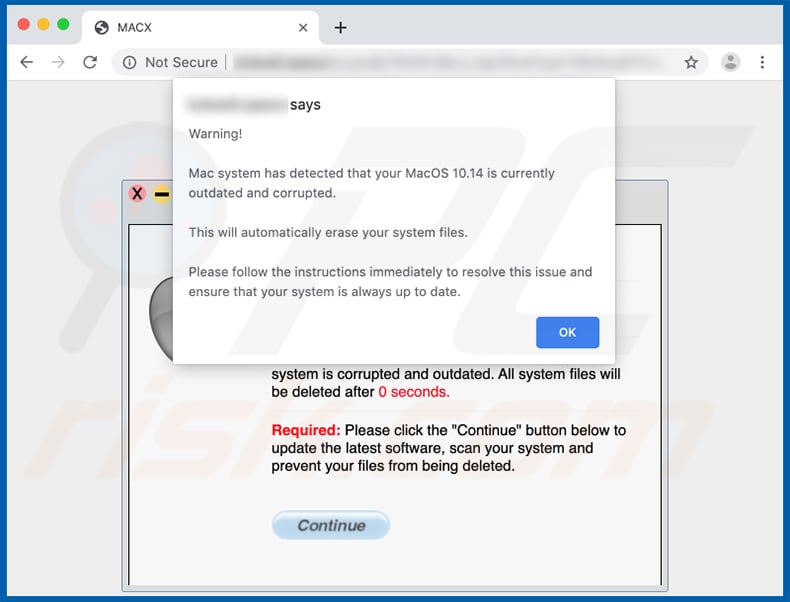
Bij een bezoek geeft deze website een pop-upvenster weer met een melding dat het MacOS-systeem verouderd en beschadigd is en dat alle systeembestanden automatisch gewist worden. Om dit probleem op te lossen, zouden de bezoekers de verdere instructies moeten volgen. Het enige dat bezoekers moeten doen, is echter op de knop "Doorgaan" klikken die op de achtergrond van de pagina wordt weergegeven. Als erop wordt geklikt, dan wordt er een andere website geopend die een downloadpagina is voor de My Mac Speedup-toepassing. Apps die worden gepromoot via misleidende websites mogen niet vertrouwd worden, zelfs niet als ze niet kwaadaardig of gevaarlijk. Vaak zijn ze nutteloos (bieden geen van de geadverteerde functies) en kunnen ze niet volledig gebruikt worden tenzij de gebruikers ze activeren. Meestal is deze activering niet gratis. Dit zijn de belangrijkste redenen waarom oplichtingspagina's en dubieuze apps niet vertrouwd mogen worden.
Doorgaans worden de verschillende oplichtings- (en andere onbetrouwbare) pagina's geopend door reeds geïnstalleerde mogelijk ongewenste applicaties. Helaas zijn doorverwijzingen naar schaduwrijke pagina's niet het enige probleem met deze apps. Meestal zijn de mogelijk ongewenste applicaties ontworpen om informatie te verzamelen met betrekking tot de browseractiviteiten van de gebruiker én om irritante, opdringerige advertenties weer te geven. mogelijk ongewenste applicaties registreren gegevens die meestal IP-adressen, ingevoerde zoekopdrachten, adressen van bezochte websites, geolocaties en andere dergelijke details bevatten. In de meeste gevallen delen de mensen achter deze apps alle verzamelde gegevens met andere partijen (mogelijk cybercriminelen) die deze misbruiken om inkomsten te verkrijgen. De advertenties die worden weergegeven door mogelijk ongewenste applicaties zijn meestal verschillende kortingsbonnen, banners, enquêtes, pop-ups, enz. Op de één of andere manier worden de mensen die erop klikken meestal omgeleid naar potentieel kwaadaardige, misleidende of onbetrouwbare websites. In sommige gevallen kunnen deze advertenties zelfs scripts uitvoeren die andere mogelijk ongewenste applicaties downloaden of zelfs installeren.
| Naam | Mac-systeem is momenteel verouderd en beschadigd pop-up |
| Bedreigingstype | Mac malware, Mac virus |
| Gerelateerd Domein | kcboe5[.]space |
| Gebruikt IP Adres (kcboe5[.]space) | 95.211.26.203 |
| Detectie Namen (kcboe5[.]space) | Volledige detectielijst (VirusTotal) |
| Gepromote Ongewenste Applicatie | My Mac Speedup |
| Symptomen | Uw Mac werkt langzamer dan normaal, u ziet ongewenste pop-upadvertenties, u wordt doorgestuurd naar verdachte websites. |
| Verspreidingsmethoden | Misleidende pop-upadvertenties, gratis software-installatieprogramma's (bundeling), valse flash player-installatieprogramma's, downloads van torrent-bestanden. |
| Schade | Internet browsing tracking (mogelijke privacyschendingen), weergave van ongewenste advertenties, omleidingen naar misleidende websites, verlies van privé-informatie. |
| Verwijdering |
Om mogelijke malware-infecties te verwijderen, scant u uw computer met legitieme antivirussoftware. Onze beveiligingsonderzoekers raden aan Combo Cleaner te gebruiken. Combo Cleaner voor Windows DownloadenGratis scanner die controleert of uw computer geïnfecteerd is. Om het volledige product te kunnen gebruiken moet u een licentie van Combo Cleaner kopen. Beperkte proefperiode van 7 dagen beschikbaar. Combo Cleaner is eigendom van en wordt beheerd door RCS LT, het moederbedrijf van PCRisk. |
"Mac System currently outdated and corrupted/Mac-systeem is momenteel verouderd en beschadigd" is vergelijkbaar met andere soortgelijke websites, zoals "Your Apple iPhone Is Infected By (17) Viruses", "Your System Is Seriously Damaged, Found (4) Viruses!", "You Have Been Redirected To Apple Support Page" en vele anderen. Meestal zijn ze ontworpen om de mensen te laten geloven dat er iets mis is met hun mobiele of desktopapparaat en promoten ze een twijfelachtige app die het opgetreden probleem zou moeten oplossen. Deze mogelijk ongewenste applicaties die geopend worden lijken dan ook erg op elkaar: ze worden geadverteerd als legitieme, nuttige apps. Toch zijn de meeste van hen waardeloos en leiden ze vaak tot verschillende problemen met betrekking tot de veiligheid van het browsen, de privacy, enz.
Hoe werden mogelijk ongewenste applicaties geïnstalleerd op mijn computer?
Meestal downloaden en/of installeren de mensen ongewenste apps door te klikken op opdringerige advertenties die ontworpen zijn om ongewenste downloads of installaties te veroorzaken, of wanneer de softwareontwikkelaars een "bundeling"-methode gebruiken. Deze methode wordt gebruikt om de mensen te misleiden om verschillende applicaties te downloaden of te installeren samen met andere (gewenste) software die ze downloaden van het internet. Om dit te bereiken, verbergen de ontwikkelaars de aanbiedingen om mogelijk ongewenste applicaties te downloaden of te installeren in "Custom", "Advanced" en andere vergelijkbare opties/instellingen van andere software-opstellingen. Als mensen dergelijke instellingen ongewijzigd laten, dan accepteren ze meestal elke aanbieding die is opgenomen in de configuratie.
Hoe de installatie van mogelijk ongewenste applicaties te vermijden?
Om ongewenste downloads of installaties te voorkomen, raden we u aan om software enkel te downloaden van officiële websites, andere bronnen of tools zoals externe downloaders/installers, peer-to-peer netwerken, enzovoort, mogen niet gebruikt worden. Als de instellingen aanbiedingen bevatten voor het downloaden of installeren van ongewenste toepassingen, dan moeten deze aanbiedingen worden afgewezen voordat de download- of installatieprocessen voltooid zijn. Opdringerige advertenties die worden weergegeven op dubieuze pagina's (meestal gerelateerd aan gokken, dating voor volwassenen, pornografie, enz.) mogen niet worden aangeklikt. Meestal openen ze potentieel kwaadaardige websites of voeren ze scripts uit die mogelijk ongewenste applicaties downloaden of installeren. In de meeste gevallen openen de browsers verdachte pagina's of/en geven ze advertenties weer doordat er mogelijk ongewenste applicaties op geïnstalleerd zijn. Om dit te stoppen, raden we u aan om alle ongewenste apps (extensies, plug-ins of add-ons) die in de browser geïnstalleerd zijn en alle ongewenste programma's die op de computer geïnstalleerd zijn, te verwijderen. Als uw computer al geïnfecteerd is met mogelijk ongewenste applicaties, dan raden we u aan een scan uit te voeren met Combo Cleaner Antivirus voor Windows om ze automatisch te verwijderen.
Tekst in het pop-upvenster:
Waarschuwing!
Uw Mac-systeem heeft gedetecteerd dat uw MacOS 10.14 momenteel verouderd en beschadigd is.
Hierdoor worden uw systeembestanden automatisch gewist.
Volg onmiddellijk de instructies op om dit probleem op te lossen en zorg ervoor dat uw systeem altijd up-to-date is.
Screenshot van een vals waarschuwingsbericht op de achtergrond:
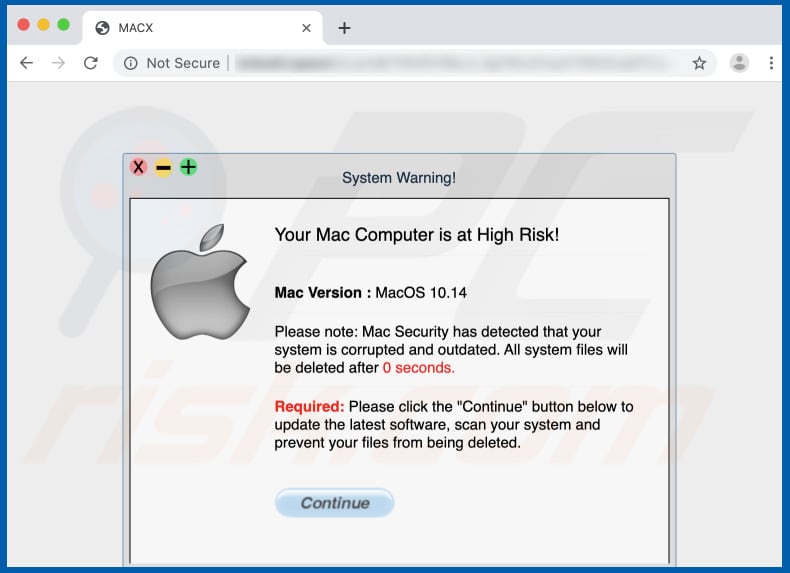
Tekst op deze pagina:
Uw Mac-computer loopt een hoog risico!
Mac-versie: MacOS 10.14
Let op: Mac Security heeft gedetecteerd dat uw systeem beschadigd en verouderd is. Alle systeembestanden worden na 0 seconden verwijderd.
Vereist: klik op de knop "Doorgaan" hieronder om de nieuwste software bij te werken, uw systeem te scannen en te voorkomen dat uw bestanden verwijderd worden.
My Mac Speedup download pagina:

My Mac Speedup installatie:
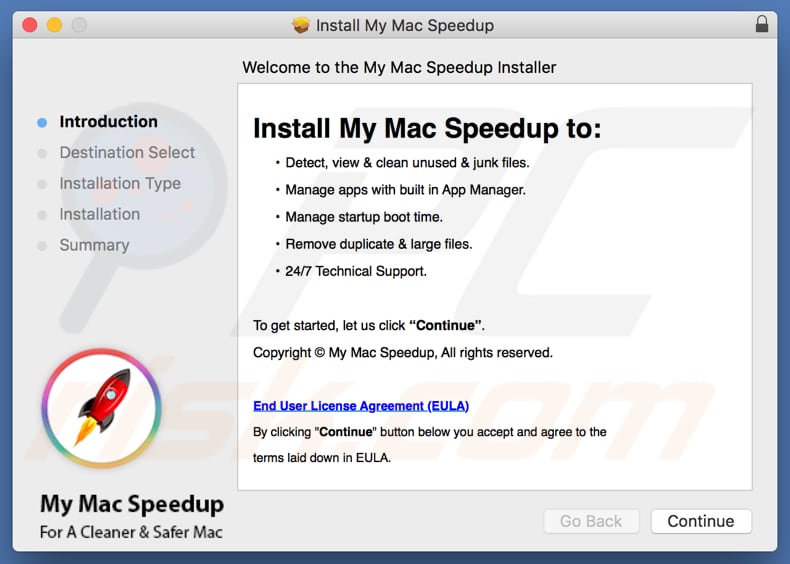
My Mac Speedup applicatie:
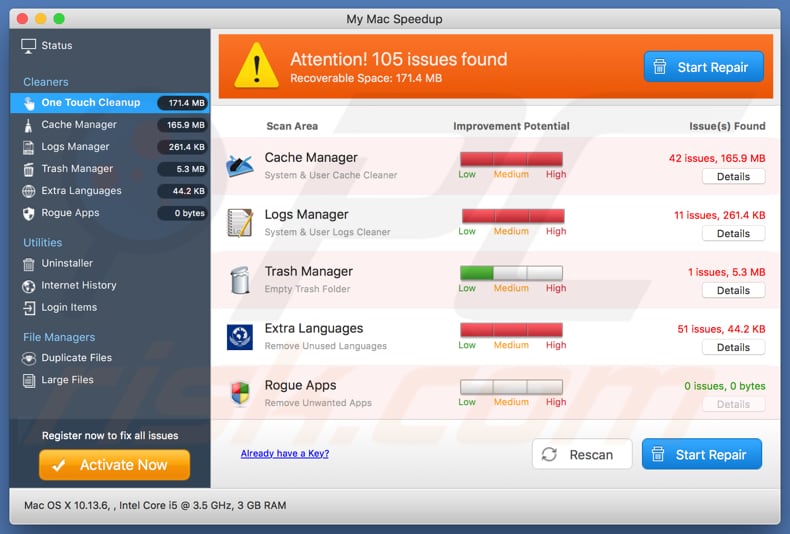
Onmiddellijke automatische malwareverwijdering:
Handmatig de dreiging verwijderen, kan een langdurig en ingewikkeld proces zijn dat geavanceerde computer vaardigheden vereist. Combo Cleaner is een professionele automatische malware verwijderaar die wordt aanbevolen om malware te verwijderen. Download het door op de onderstaande knop te klikken:
DOWNLOAD Combo CleanerDoor het downloaden van software op deze website verklaar je je akkoord met ons privacybeleid en onze algemene voorwaarden. Om het volledige product te kunnen gebruiken moet u een licentie van Combo Cleaner kopen. Beperkte proefperiode van 7 dagen beschikbaar. Combo Cleaner is eigendom van en wordt beheerd door RCS LT, het moederbedrijf van PCRisk.
Snelmenu:
- Wat is "Mac System currently outdated and corrupted"?
- STAP 1. Verwijder de aan het ongewenste programma gerelateerde mappen en bestanden uit OSX.
- STAP 2. Verwijder de kwaadaardige extensies uit Safari.
- STAP 3. Verwijder de frauduleuze add-ons uit Google Chrome.
- STAP 4. Verwijder de mogleijk ongewenste plug-ins uit Mozilla Firefox.
Video die toont hoe adware en browserkapers te verwijderen van een Mac computer:
Mogelijk ongewenste applicaties verwijderen:
Verwijder de mogelijk ongewenste applicaties uit de map "Applicaties":

Klik op het pictogram Finder. Selecteer in het Finder-venster "Applicaties". Zoek in de map met toepassingen naar "MPlayerX", "NicePlayer", of andere verdachte toepassingen en sleep ze naar de prullenbak. Na het verwijderen van de potentieel ongewenste toepassing(en) die online advertenties veroorzaken, scant u uw Mac op eventuele resterende ongewenste componenten.
DOWNLOAD verwijderprogramma voor malware-infecties
Combo Cleaner die controleert of uw computer geïnfecteerd is. Om het volledige product te kunnen gebruiken moet u een licentie van Combo Cleaner kopen. Beperkte proefperiode van 7 dagen beschikbaar. Combo Cleaner is eigendom van en wordt beheerd door RCS LT, het moederbedrijf van PCRisk.
Verwijder aan de mac-systeem is momenteel verouderd en beschadigd pop-up gerelateerde bestanden en mappen:

Klik op het Finder icoon, vanuit de menubalk kies je Ga en klik je op Ga naar map...
 Controleer of er zich door de adware aangemaakte bestanden bevinden in de map /Library/LaunchAgents folder:
Controleer of er zich door de adware aangemaakte bestanden bevinden in de map /Library/LaunchAgents folder:

In de Ga naar map...-balk typ je: /Library/LaunchAgents
 In de map “LaunchAgents” zoek je naar recent toegevoegde verdachte bestanden en je verplaatst deze naar de prullenbak. Voorbeelden van bestanden aangemaakt door adware: “installmac.AppRemoval.plist”, “myppes.download.plist”, “mykotlerino.ltvbit.plist”, “kuklorest.update.plist”, enz. Adware installeert vaak bestanden met hetzelfde bestandsnaampatroon.
In de map “LaunchAgents” zoek je naar recent toegevoegde verdachte bestanden en je verplaatst deze naar de prullenbak. Voorbeelden van bestanden aangemaakt door adware: “installmac.AppRemoval.plist”, “myppes.download.plist”, “mykotlerino.ltvbit.plist”, “kuklorest.update.plist”, enz. Adware installeert vaak bestanden met hetzelfde bestandsnaampatroon.
 Controleer of er zich door adware aangemaakte bestanden bevinden in de map /Library/Application Support:
Controleer of er zich door adware aangemaakte bestanden bevinden in de map /Library/Application Support:

In de Ga naar map...-balk typ je: /Library/Application Support
 In de map “Application Support” zoek je naar recent toegevoegde verdachte mappen. Bijvoorbeeld “MplayerX” or “NicePlayer”, en je verplaatst deze mappen naar de prullenbak.
In de map “Application Support” zoek je naar recent toegevoegde verdachte mappen. Bijvoorbeeld “MplayerX” or “NicePlayer”, en je verplaatst deze mappen naar de prullenbak.
 Controleer of er zich door adware aangemaakte bestanden bevinden in de map ~/Library/LaunchAgents:
Controleer of er zich door adware aangemaakte bestanden bevinden in de map ~/Library/LaunchAgents:

In de Ga naar map...-balk typ je: ~/Library/LaunchAgents

In de map “LaunchAgents” zoek je naar recent toegevoegde verdachte bestanden en je verplaatst deze naar de prullenbak. Voorbeelden van bestanden aangemaakt door adware: “installmac.AppRemoval.plist”, “myppes.download.plist”, “mykotlerino.ltvbit.plist”, “kuklorest.update.plist”, enz. Adware installeert vaak verschillende bestanden met hetzelfde bestandsnaampatroon.
 Controleer of er zich door adware aangemaakte bestanden bevinden in de map /Library/LaunchDaemons:
Controleer of er zich door adware aangemaakte bestanden bevinden in de map /Library/LaunchDaemons:
 In de Ga naar map...-balk typ je: /Library/LaunchDaemons
In de Ga naar map...-balk typ je: /Library/LaunchDaemons
 In de map “LaunchDaemons” zoek je naar recent toegevoegde verdachte bestanden. Voorbeelden zijn: “com.aoudad.net-preferences.plist”, “com.myppes.net-preferences.plist”, "com.kuklorest.net-preferences.plist”, “com.avickUpd.plist”, etc., en je verplaatst deze naar de prullenbak.
In de map “LaunchDaemons” zoek je naar recent toegevoegde verdachte bestanden. Voorbeelden zijn: “com.aoudad.net-preferences.plist”, “com.myppes.net-preferences.plist”, "com.kuklorest.net-preferences.plist”, “com.avickUpd.plist”, etc., en je verplaatst deze naar de prullenbak.
 Scan uw Mac met Combo Cleaner:
Scan uw Mac met Combo Cleaner:
Als u alle stappen in de juiste volgorde hebt gevolgd dan zou uw Mac nu helemaal virus- en malwarevrij moeten zijn. Om zeker te weten of uw systeem niet langer besmet is voert u best een scan uit met Combo Cleaner Antivirus. Download dit programma HIER. Na het downloaden van het bestand moet u dubbelklikken op het combocleaner.dmg installatiebestand, in het geopende venster sleept u het Combo Cleaner-icoon naar het Applicaties-icoon. Nu opent u launchpad en klikt u op het Combo Cleaner-icoon. Wacht tot Combo Cleaner de virusdefinities heeft bijgewerkt en klik vervolgens op de knop 'Start Combo Scan'.

Combo Cleaner zal uw Mac scannen op malwarebesmettingen. Als de scan meldt 'geen bedreigingen gevonden' - dan betekent dit dat u verder de verwijderingsgids kunt volgen. In het andere geval is het aanbevolen alle gevonden besmettingen te verwijderen voor u verder gaat.

Na het verwijderen van bestanden en mappen die werden aangemaakt door deze adware ga je verder met het verwijderen van frauduleuze extensies uit je internetbrowsers.
Mac-systeem is momenteel verouderd en beschadigd pop-up verwijderen uit de internetbrowsers:
 Kwaadaardige extensies verwijderen uit Safari:
Kwaadaardige extensies verwijderen uit Safari:
Verwijder aan mac-systeem is momenteel verouderd en beschadigd pop-up gerelateerde Safari extensies:

Open de Safari-browser, vanuit de menubalk selecteer je "Safari" en klik je op "Voorkeuren...".

In het scherm met de voorkeuren selecteer je "Extensies" en zoek je naar recent geïnstalleerde verdachte extensies. Als je die gevonden hebt klik je op de "Verwijderen"-knop er net naast. Merk op dat je veilig alle extensies kunt verwijderen uit de Safari-browser, ze zijn niet noodzakelijk voor een goede werking van de browser.
- Als je problemen blijft hebben met browser doorverwijzingen en ongewenste advertenties lees je hier hoe Safari te resetten.
 Kwaadaardige plug-ins verwijderen uit Mozilla Firefox:
Kwaadaardige plug-ins verwijderen uit Mozilla Firefox:
Verwijder aan mac-systeem is momenteel verouderd en beschadigd pop-up gerelateerde Mozilla Firefox add-ons:

Open je Mozilla Firefox-browser. In de rechterbovenhoek van het scherm klik je op de "Menu openen"-knop (met de drie horizontale lijnen). Uit het geopende menu selecteer je "Add-ons".

Kies het tabblad "Extensies" en zoek naar recent geïnstalleerde verdachte add-ons. Eens gevonden klik je op de "Verwijderen"-knop er net naast. Merk op dat je veilig alle extensies uit je Mozilla Firefox-browser kunt verwijderen - ze zijn niet noodzakelijk voor de goede werking van de browser.
- Als je problemen blijft ervaren met browser doorverwijzingen en ongewenste advertenties kun je ook Mozilla Firefox resetten.
 Kwaadaardige extensies verwijderen uit Google Chrome:
Kwaadaardige extensies verwijderen uit Google Chrome:
Verwijder aan mac-systeem is momenteel verouderd en beschadigd pop-up gerelateerde Google Chrome add-ons:

Open Google Chrome en klik op de "Chrome menu"-knop (drie horizontale lijnen) gesitueerd in de rechterbovenhoek van het browserscherm. In het uitklapmenu selecteer je "Meer tools" en vervolgens "Extensies".

In het scherm "Extensies" zoek je naar recent geïnstalleerde verdachte add-ons. Als je die gevonden hebt klik je op de "Prullenbak"-knop er net naast. Merk op dat je veilig alle extensies uit je Google Chrome-browser kunt verwijderen. Ze zijn niet noodzakelijk voor een goede werking van de browser.
- Als je problemen blijft ervaren met browser doorverwijzingen en ongewenste advertenties kun je ook Google Chrome resetten.
Delen:

Tomas Meskauskas
Deskundig beveiligingsonderzoeker, professioneel malware-analist
Ik ben gepassioneerd door computerbeveiliging en -technologie. Ik ben al meer dan 10 jaar werkzaam in verschillende bedrijven die op zoek zijn naar oplossingen voor computertechnische problemen en internetbeveiliging. Ik werk sinds 2010 als auteur en redacteur voor PCrisk. Volg mij op Twitter en LinkedIn om op de hoogte te blijven van de nieuwste online beveiligingsrisico's.
Het beveiligingsportaal PCrisk wordt aangeboden door het bedrijf RCS LT.
Gecombineerde krachten van beveiligingsonderzoekers helpen computergebruikers voorlichten over de nieuwste online beveiligingsrisico's. Meer informatie over het bedrijf RCS LT.
Onze richtlijnen voor het verwijderen van malware zijn gratis. Als u ons echter wilt steunen, kunt u ons een donatie sturen.
DonerenHet beveiligingsportaal PCrisk wordt aangeboden door het bedrijf RCS LT.
Gecombineerde krachten van beveiligingsonderzoekers helpen computergebruikers voorlichten over de nieuwste online beveiligingsrisico's. Meer informatie over het bedrijf RCS LT.
Onze richtlijnen voor het verwijderen van malware zijn gratis. Als u ons echter wilt steunen, kunt u ons een donatie sturen.
Doneren
▼ Toon discussie